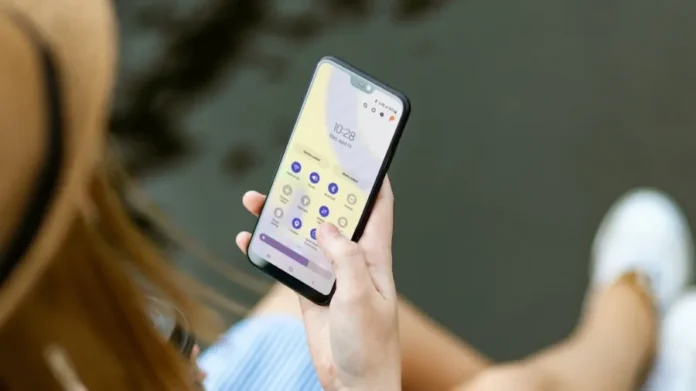La rotazione automatica è uno dei componenti aggiuntivi utili sui telefoni Samsung Galaxy. Come suggerisce il nome, consente di ruotare lo schermo quando si cambia l’orientamento del telefono. Tuttavia, può rovinare il suo umore se la rotazione automatica non funziona sui telefoni Samsung. Ecco alcune soluzioni che può applicare se la rotazione automatica non funziona sui suoi telefoni Samsung Galaxy.
1. Abilitare la rotazione automatica
Se ha disattivato la funzione di rotazione automatica sul suo telefono Samsung, lo schermo non ruoterà quando gira il dispositivo.
1. Scorra il dito verso il basso dalla schermata iniziale.
2. Scorra nuovamente verso il basso per accedere al menu dei toggles rapidi.
3. Attivi il toggle Ritratto.
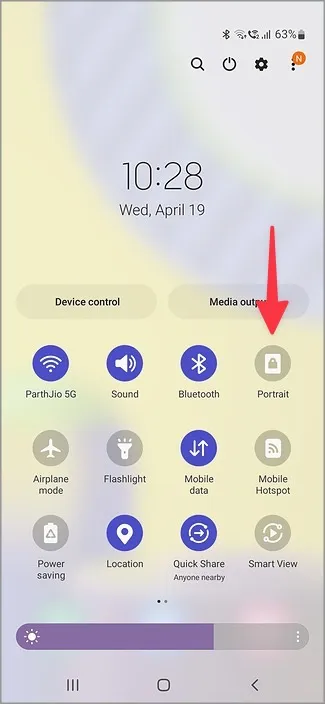
2. Abilitare la rotazione per la schermata iniziale e la schermata delle videochiamate
Samsung attiva la rotazione automatica solo per i video. La modalità orizzontale rimane disabilitata per la schermata iniziale e la schermata di videochiamata. Deve attivarle dalle Impostazioni.
1. Acceda al menu dei toggles rapidi (controlli i passi precedenti).
2. Tocca a lungo su Rotazione automatica.
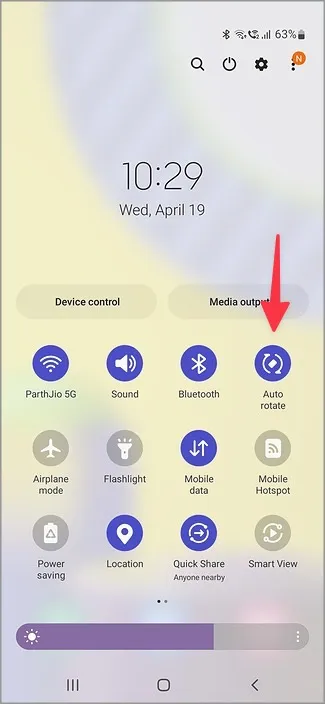
3. Abiliti i toggle per la schermata iniziale e la videochiamata.
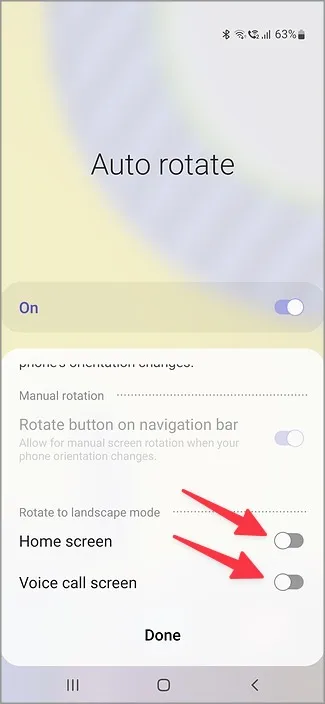
La rotazione automatica dovrebbe funzionare perfettamente con la schermata iniziale e le videochiamate Google Meet/WhatsApp.
3. Abilitare il pulsante Ruota dalla barra di navigazione
Android offre un pratico componente aggiuntivo per ruotare manualmente lo schermo quando l’orientamento del telefono cambia. Suggerisce la rotazione sulla barra di navigazione e le permette di cambiare orientamento con un solo tocco.
1. Tocchi a lungo il toggle Rotazione automatica (controlli i passi precedenti).
2. Attivi il pulsante Ruota sul toggle della barra di navigazione.
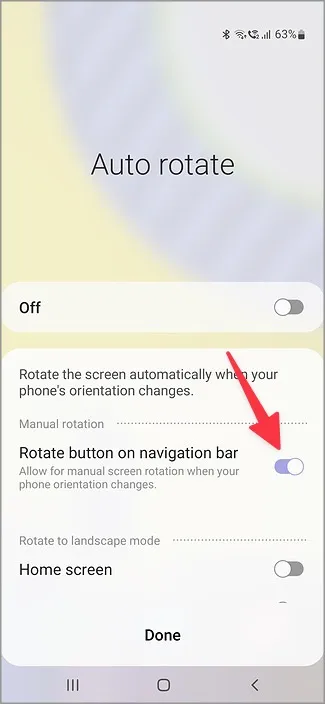
D’ora in poi, ogni volta che ruota il telefono in modalità orizzontale o verticale, cerchi l’icona di rotazione sulla barra di navigazione e la tocchi.
4. Riavviare il telefono
Un semplice riavvio del dispositivo può risolvere problemi come il telefono Samsung Galaxy che non squilla, i dati mobili che non funzionano, la rotazione automatica che non funziona e altro ancora. Può continuare a premere il pulsante di accensione e premere Riavvia. In alternativa, può espandere il menu dei toggles rapidi e toccare il pulsante di accensione in alto per riavviarlo.
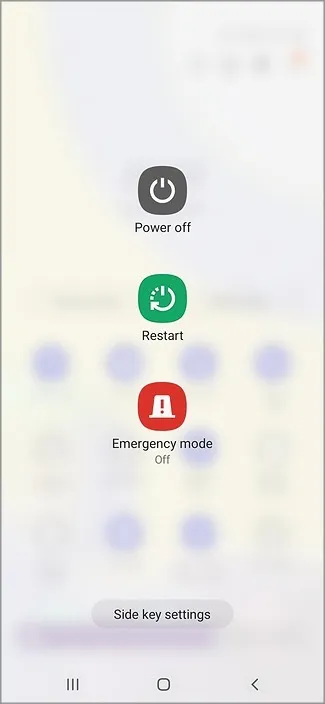
Leggere anche: Come creare e gestire le modalità sui telefoni Samsung Galaxy
5. Il sensore G o l’accelerometro non funzionano
Se il sensore G o l’accelerometro del telefono non funzionano come previsto, il sistema non può rilevare l’orientamento corrente e la rotazione automatica potrebbe smettere di funzionare. Ciò può essere dovuto a una custodia spessa, a una protezione dello schermo o a un danno hardware. Può rimuovere la custodia e la protezione dello schermo e riprovare.
6. Controllare in modalità sicura
Può attivare la modalità sicura sul suo telefono Samsung e verificare se la rotazione automatica funziona o meno. Se la rotazione automatica funziona perfettamente, il vero colpevole è una delle applicazioni installate. Deve eliminare le applicazioni recenti dal suo telefono Samsung e riprovare.
1. Apra il menu di alimentazione dal menu dei toggles rapidi (faccia riferimento ai passi precedenti).
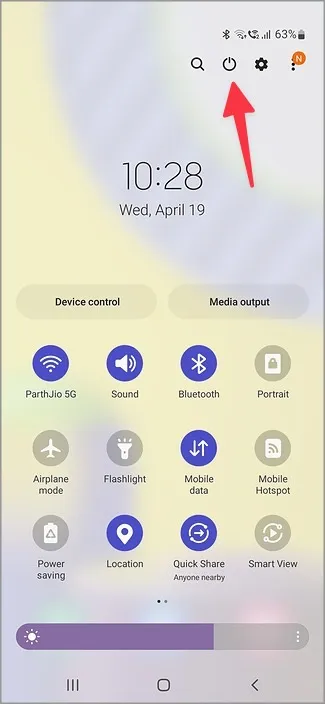
2. Tocca a lungo Spegnimento fino a visualizzare la modalità provvisoria sul display.
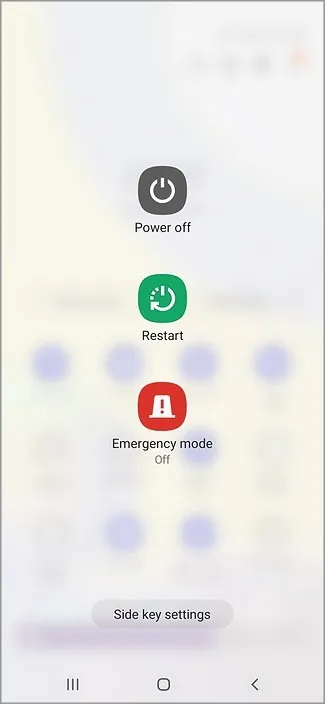
3. Se la rotazione automatica funziona come previsto, esca dalla modalità provvisoria.
Tocca a lungo un’applicazione e seleziona Disinstalla. Ripeta la stessa operazione per le app installate di recente sul suo telefono Samsung.
7. Aggiornare il software One UI
Un software One UI obsoleto può essere il fattore principale. Samsung rilascia regolarmente aggiornamenti del sistema operativo con nuove funzioni e correzioni di bug. Può utilizzare la seguente procedura per aggiornare il sistema OS del suo telefono.
1. Apra le Impostazioni sul suo telefono Samsung.
2. Scorra su Aggiornamento software.
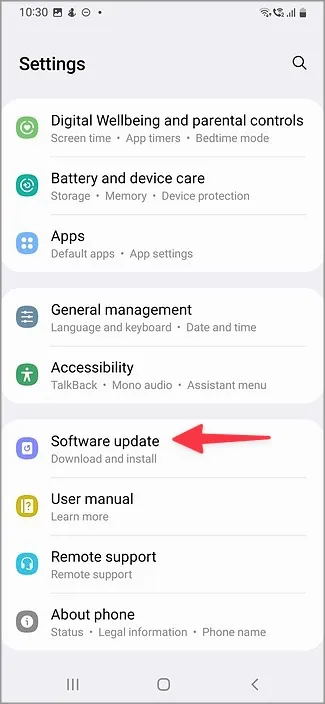
3. Scarichi e installi l’ultimo aggiornamento One UI sul suo telefono.
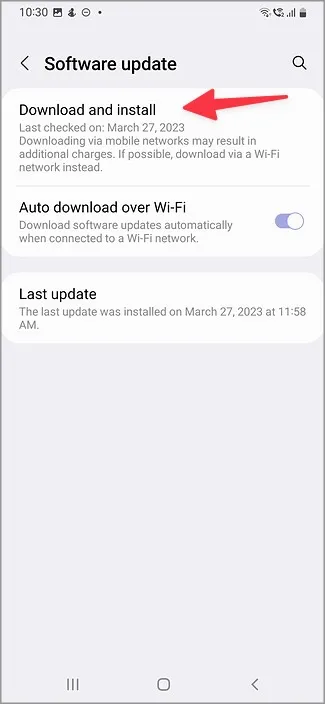
8. Ricalibrare i sensori
Le prestazioni dell’accelerometro del suo telefono si deteriorano con il tempo. Non mancano le applicazioni di calibrazione sul Play Store. Può scegliere un’applicazione come Calibrazione Accelerometro dal Play Store, aprire l’app e seguire le istruzioni sullo schermo per ricalibrare i sensori del suo telefono.
Download – Calibrazione Accelerometro
9. Il suo schermo è temporaneamente bloccato
Sta visualizzando un file PDF o un documento sul suo telefono Samsung? Se tiene il dito sul display e ruota lo schermo del telefono, il sistema non cambia l’orientamento. Dovrebbe sollevare un dito e provare a ruotare nuovamente il telefono.
10. Cercare un danno hardware
Ha danneggiato la parte superiore del suo telefono Samsung? Lei o il suo bambino potreste frantumare i sensori del telefono a causa di una telefonata accidentale. Dovrebbe prenotare un appuntamento presso il centro di assistenza più vicino per farlo riparare.
Capovolgere e ruotare
Il mancato funzionamento della rotazione automatica sui telefoni Samsung può causare gravi inconvenienti. I trucchi di cui sopra dovrebbero risolvere il problema della rotazione automatica non funzionante in pochissimo tempo.
Si è mai trovato nella situazione di voler visualizzare la password della rete Wi-Fi sul suo telefono Samsung Galaxy? Ora può farlo.